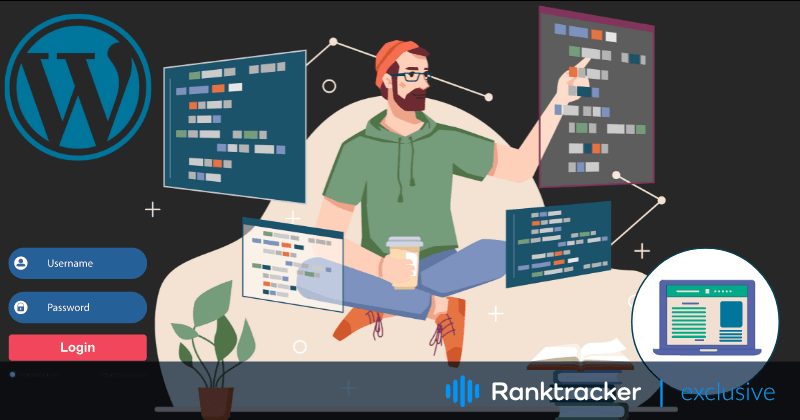
Introducción
Crear un sitio web es un proceso complejo y de varios pasos. Para empezar, primero hay que encontrar una solución de alojamiento de calidad para ello. Si va a crear un nuevo sitio web y no tiene una demanda muy alta de recursos ni se espera un tráfico muy elevado, un servidor VPS es una solución versátil que será adecuada para la mayoría de los sitios web. Si el método de pago te importa, debes saber que puedes elegir entre una gran variedad de opciones, como VPS con tarjeta de crédito, VPS con bitcoin, VPS con AliPay, etc.
Otro aspecto fundamental de la creación de un sitio web es la elección de un CMS - sistema de gestión de contenidos, una herramienta especial que se utiliza para llenar el sitio web de contenido y modificarlo. Si tu elección es WordPress, tus desarrolladores tendrán que lidiar con la API REST de WordPress.
Wordpress es uno de los CMS más populares para construir un sitio web hoy en día. REST API a su vez es una interfaz esencial que se utiliza para trabajar con un sitio web Wordpress. Debido a REST API, sus aplicaciones tienen la posibilidad de interactuar con su sitio web a través de archivos JSON. De esta manera, los desarrolladores pueden construir aplicaciones personalizadas, sitios web y plugins en la parte superior de Wordpress. REST API permite a los desarrolladores interactuar con los datos de Wordpress por medio de comandos HTTP.
A continuación, vamos a echar un vistazo a algunos comandos esenciales que serán útiles para cualquier desarrollador.
API REST de WordPress: Fundamentos
![]()
GET:
Se usa para recuperar datos de la base de datos de WordPress usando el método HTTP GET. Este comando es uno de los más comunes, ya que es el primero que se utiliza antes de hacer algo con los datos.
Permite recuperar un recurso específico, como una entrada, una página o un tipo de entrada personalizado, sin modificarlo.
Para utilizar el método, es necesario enviar una solicitud a un punto final específico con un conjunto determinado de parámetros. El punto final se presenta mediante una URL del recurso con los parámetros que desea recuperar - por ejemplo, el ID del recurso, las opciones de filtrado, la información de paginación y otros parámetros de consulta.
La plataforma todo en uno para un SEO eficaz
Detrás de todo negocio de éxito hay una sólida campaña de SEO. Pero con las innumerables herramientas y técnicas de optimización que existen para elegir, puede ser difícil saber por dónde empezar. Bueno, no temas más, porque tengo justo lo que necesitas. Presentamos la plataforma todo en uno Ranktracker para un SEO eficaz
¡Por fin hemos abierto el registro a Ranktracker totalmente gratis!
Crear una cuenta gratuitaO inicia sesión con tus credenciales
Si tecleas esto:
GET http://yoursite.com/wp-json/wp/v2/posts/983obtendrá los detalles de la entrada con este ID concreto, como su título, contenido, autor y otros metadatos.
Además, puede obtener la información sobre una lista de recursos. Por ejemplo, si quieres ver todos los publicados, debes añadir /wp/v2/posts?status=publish a la petición del endpoint:
GET http://yoursite.com/wp-json/wp/v2/posts?status=publishPOST:
Este comando se utiliza para añadir algo nuevo a su sitio web. En realidad puede ser un post, pero también se puede utilizar para páginas, comentarios y otros archivos adjuntos.
Para crear una nueva entrada, añada /wp/v2/posts al endpoint.
POST http://yoursite.com/wp-json/wp/v2/postsA continuación, en la carga útil, podrá incluir los datos de la nueva entrada, como su título, contenido, autor y otros metadatos:
"title": "Mi nuevo post", "content": "Este es el contenido de mi nuevo post", "author": 1, "status": "publish"PUT:
POST se utiliza para crear borradores vacíos de páginas y entradas. Para actualizar uno con nuevo contenido, puede utilizar el comando PUT. También se puede utilizar para publicar borradores creados anteriormente.
Para ver todos los borradores actuales, puede utilizar el comando POST de esta manera:
POST http://yoursite.com/wp-json/wp/v2/posts/?status="borrador".A continuación, puede utilizar el comando PUT para modificar el estado de un borrador concreto introduciendo su ID:
PUT http://yoursite.com/wp-json/wp/v2/posts/983Así accederás a tu post con una opción para modificarlo. Ahora tienes que cambiar su estado de "borrador" a "publicar":
"estado" = "publicar"Además, puede añadirle más contenido utilizando el argumento "status":
"status" = "publicar" "content" = "contenido aquí"BORRAR:
Otro comando esencial usado para borrar mensajes, páginas, contenido y usuarios. Un post borrado se pondrá primero en la papelera.
Para eliminar un mensaje en particular, por ejemplo, el creado anteriormente, introduzca algo como esto:
BORRAR http://yoursite.com/wp-json/wp/v2/posts/983Si quieres borrar el mensaje definitivamente sin enviarlo a la papelera, añade ?force=true después de él:
BORRAR http://yoursite.com/wp-json/wp/v2/posts/983?force=trueOPCIONES:
Si quieres comprobar las opciones de comunicación disponibles para un recurso, puedes utilizar este comando. Cuando introduzcas el comando, en la salida obtendrás la lista de métodos de comunicación que están disponibles para un recurso en particular junto con alguna otra información relevante, como esquemas de autenticación soportados, cabeceras de petición y tipos de contenido.
CABEZA:
Este comando permite recuperar las cabeceras del contenido sin tener que ver con el contenido real. De este modo, un desarrollador puede obtener la información necesaria sobre fragmentos de contenido, como información de caché, tipo de contenido y longitud del contenido, sin necesidad de descargarlos.
PARCHE:
Este comando permite actualizar una parte concreta de un contenido. Es algo similar a PUT, pero no tienes que reemplazar por completo un recurso concreto. De este modo, puedes actualizar el título o el contenido de un post, así como los metadatos que están asociados a un usuario, mientras que el resto permanece igual.
Cuando utilice el comando, deberá especificar qué cambios desea realizar. Por ejemplo, para editar el título, tendrás que añadirlo al cuerpo de la petición:
"title": "Nuevo título de entrada"Conclusión
WordPress REST API es una interfaz multifuncional que permite a tus aplicaciones interactuar con tu sitio WordPress. La interfaz se gestiona con la ayuda de varios comandos, a los que hemos dedicado el artículo de hoy. Esperamos que esta información te haya sido útil, ¡gracias por tu tiempo!

